我们在编辑Word文档时,经常会遇到一些较长并且附带着章节的文章,若我们想按照文章的每一章节另起一页怎么办呢?一章节一章节去敲空格,那样会耽误我们很多时间,降低我们的工作效率,那么今天,我们就来教大家Word文档里每一章节都另起一页的方法
首先,我们根据需要打开一个想编辑的Word文档,如图:
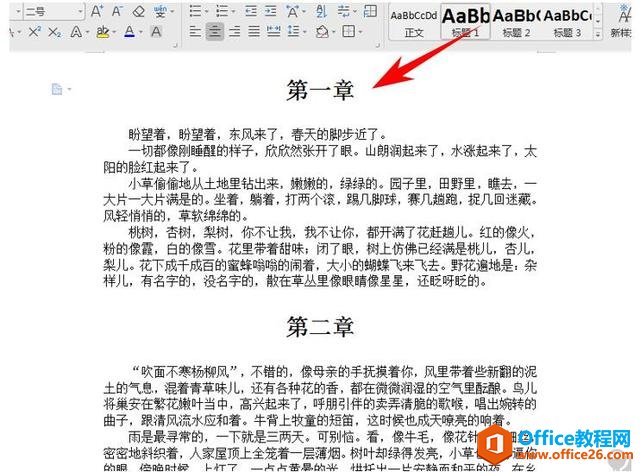
然后,我们长按Ctrl键,鼠标单击文章内第一章、第二章、第三章的标题内容,此时便可以全部选中,如图所示:
WPS 如何利用word批量制作座位表
我们经常需要用Word批量制作座位表,那么,我们如何用Word批量制作座位表呢?今天小编就教各位用Word批量制作座位表的小技巧,大家一起来学习吧!第一步:打开我们需要操作的WPS文件,首
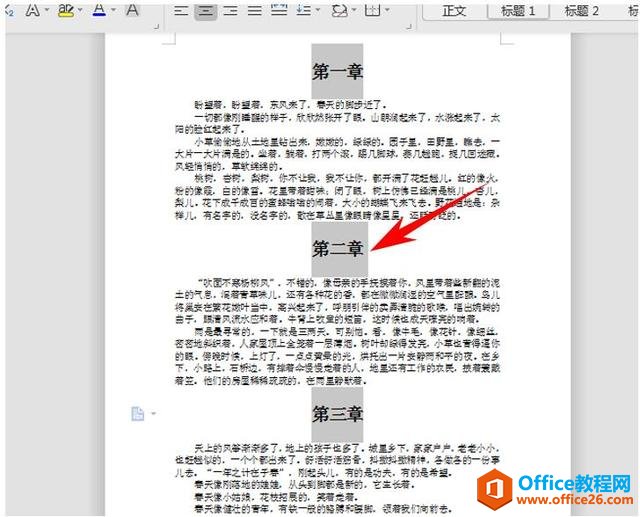
此时鼠标单击右键,选择“段落”功能,如图所示:
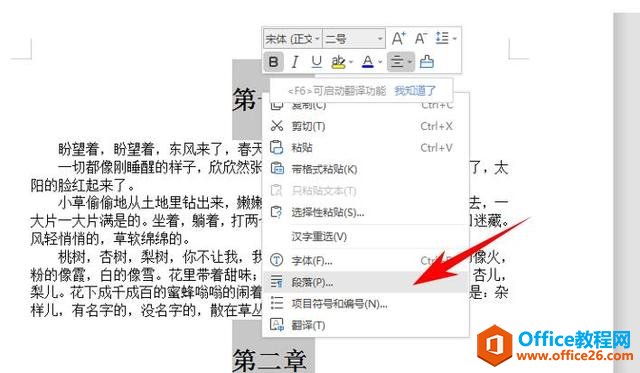
在弹出的段落对话框上方选择“换行和分页”并勾选“段前分页”:
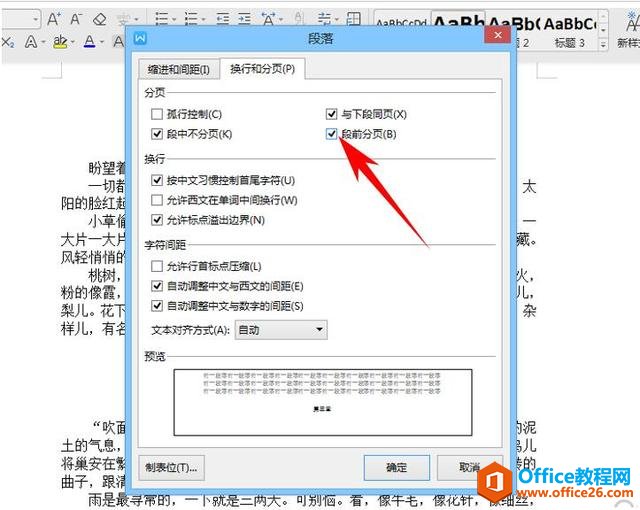
点击确定后,我们便可以看到所有章节已经完成分页,如下图:
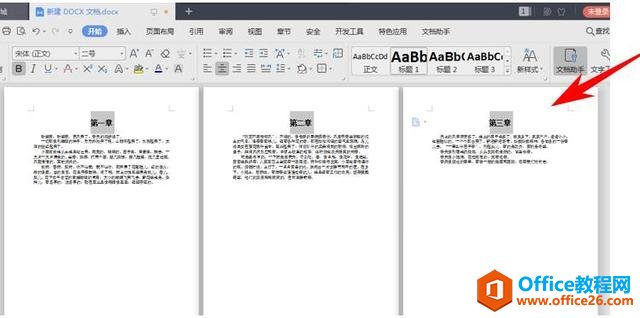
WPS word文档里每一章节都另起一页的方法的下载地址:
WPS 如何对word里的私密信息进行打码
我们经常需要对Word里的私密信息进行打码,那么,我们如何对Word里的私密信息进行打码呢?今天小编就教各位对Word里的私密信息进行打码的小技巧,大家一起来学习吧!第一步:双击打开我






